




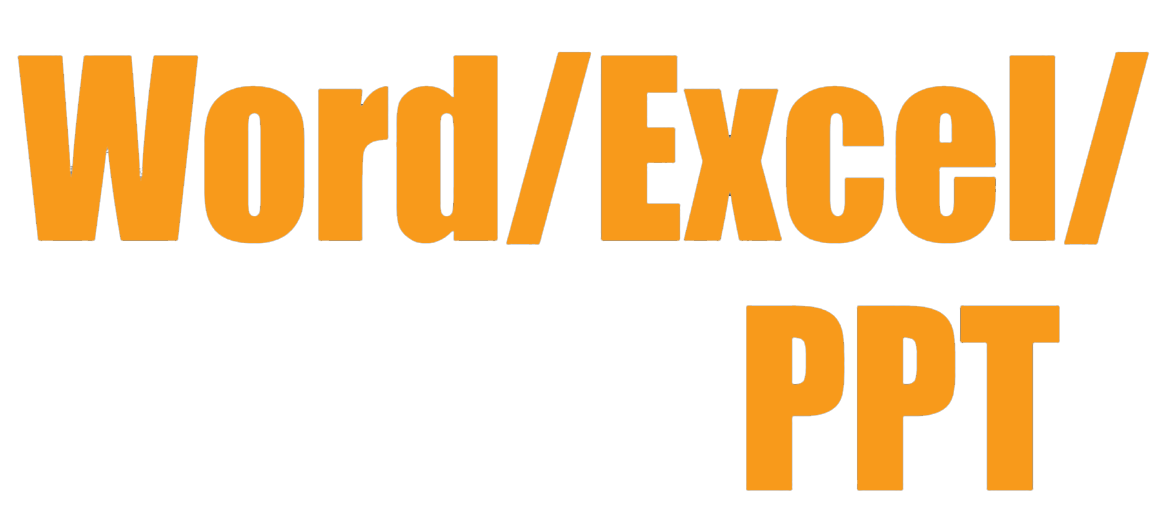
为了满足用户在不同情况下编辑、查看文档效果的需要,Office软件提供了多种视图方式和窗口调整方法,帮助用户轻松查看所需内容。
·视图方式:即文件内容显示的视图方式,不同Office组件中的视图方式不同,如Word 2013视图方式包括页面视图、阅读版式视图、Web版式视图、大纲视图和草稿。Excel 2013视图方式包括普通、页面布局、分页预览、自定义视图和全屏显示。PowerPoint视图方式包括普通视图、幻灯片浏览、备注页和阅读视图。
·窗口调整方法:即对窗口进行的操作,如新建窗口、拆分窗口、重排窗口等。
大纲视图方式是按照文档中标题的层次来显示文档的,用户可以通过折叠或展开文档大纲来隐藏或查看某个标题下的内容,从而轻松了解文档的整体结构。
公司改革方案是根据公司当前情况进行经营和管理改革的文案,想要查看公司改革方案的大纲结构,可以通过“大纲视图”来查看,使改革方案的结构一目了然。

扫码看视频
原始文件 下载资源\实例文件\第2章\原始文件\公司改革方案.docx
最终文件 无
步骤01 打开下载资源\实例文件\第2章\原始文件\公司改革方案.docx,切换至“视图”选项卡,在“视图”组中单击“大纲视图”按钮,如图2-73所示。
步骤02 进入大纲视图,以大纲方式显示了文档整体内容,并显示出“大纲”选项卡,如图2-74所示,用户可以根据需要来设置大纲级别,如要隐藏某部分内容可单击“大纲工具”组中的“折叠”按钮;如要调整文档的大纲级别,可在“显示级别”下拉列表中选择,也可以通过升级或降级实现调整。

图2-73 单击“大纲视图”按钮

图2-74 以大纲视图显示的文档内容
拆分文件窗口是将整个窗口拆分为两个或四个小窗口,常用于Office文件内容较多且需要反复校对查阅两个或四个位置内容的情况。
销售报表是对一段时间内产品销售情况的报告,要查看比较销售报表中两个位置差异较大的数据时,可以将销售报表的整个窗口拆分为两个小窗口,然后在不同的窗口中拖动滚动条轻松比较两部分内容。

扫码看视频
原始文件 下载资源\实例文件\第2章\原始文件\销售报表.xlsx
最终文件 下载资源\实例文件\第2章\最终文件\销售报表.xlsx
步骤01 打开下载资源\实例文件\第2章\原始文件\销售报表.xlsx,选中作为拆分点的单元格,如选中A10单元格,如图2-75所示。
步骤02 切换至“视图”选项卡,在“窗口”组中单击“拆分”按钮,如图2-76所示。
步骤03 此时以选中单元格为准将窗口拆分为两个小窗口,用户可以滚动鼠标滑块调整窗口中显示的内容,从而轻松比较工作表中的数据,如图2-77所示。

图2-75 选中拆分点单元格

图2-76 单击“拆分”按钮

图2-77 拆分窗口的效果
当表格中的行列数据很多,通过拖动滚动条查阅表格内容时,会自动将位于表格顶端和左侧的标题字段隐藏,使用户难以分清表格行列内容等问题。此时可以通过“冻结窗格”功能按指定位置冻结窗格的顶端和左侧表格行列数据,使其始终显示在屏幕上,不随滚动条的滚动隐藏。在设置表格标题冻结时,只需选择要冻结处右下角的单元格,切换至“视图”选项卡,在“窗口”组中单击“冻结窗格”按钮,在展开的下拉列表中单击“冻结拆分窗格”选项,如图2-78所示,也可以直接在下拉列表中选择“冻结首行”或“冻结首列”选项,对表格的第1行或第1列进行冻结。

图2-78 冻结窗格
Office软件中,并排查看是指将同一组件的所有打开窗口并排显示,可以在屏幕中对不同窗口中的内容进行比较。
如果用户需要比较多区域的销售统计情况,可以同时打开各区域销售统计表,然后使用并排比较功能,将多个工作簿窗口并排放置在屏幕中进行比较。

扫码看视频
原始文件 下载资源\实例文件\第2章\原始文件\销售统计-东南.xlsx、销售统计-西南.xlsx
最终文件 无
步骤01 打开下载资源\实例文件\第2章\原始文件\销售统计-东南.xlsx、销售统计-西南.xlsx,切换至“视图”选项卡,在“窗口”组中单击“全部重排”按钮,如图2-79所示。
步骤02 弹出“重排窗口”对话框,单击选中“水平并排”单选按钮,单击“确定”按钮,如图2-80所示。
步骤03 此时当前打开的Excel工作簿以水平方式并排显示在窗口中,用户可以通过拖动滚动条对两个窗口中的内容进行比较,如图2-81所示。

图2-79 单击“全部重排”按钮

图2-80 选择排列方式

图2-81 并排比较的窗口
Office三个组件都包括窗口的新建、重排和窗口切换功能,可以对同一组件中不同窗口的内容进行查看。如果要比较同一个窗口的不同部分内容,可以在“窗口”组单击“新建窗口”按钮,如图2-82所示,新建一个与现有内容完全相同的窗口,然后通过并排查看来比较同一文件的不同部分内容。
Office三个组件除了拥有相同的窗口操作方法外,还拥有各自特定的操作方法,如Excel组件有“冻结窗格”功能,PowerPoint组件有“移动拆分”功能,如图2-83所示。

图2-82 Word组件中的新建窗口功能

图2-83 PowerPoint组件中的移动拆分功能